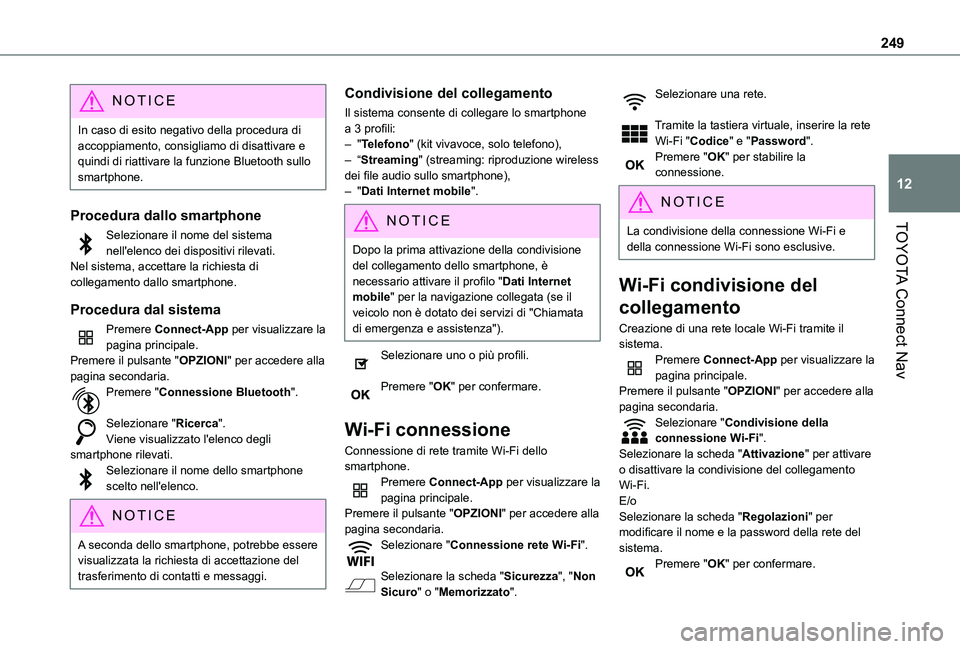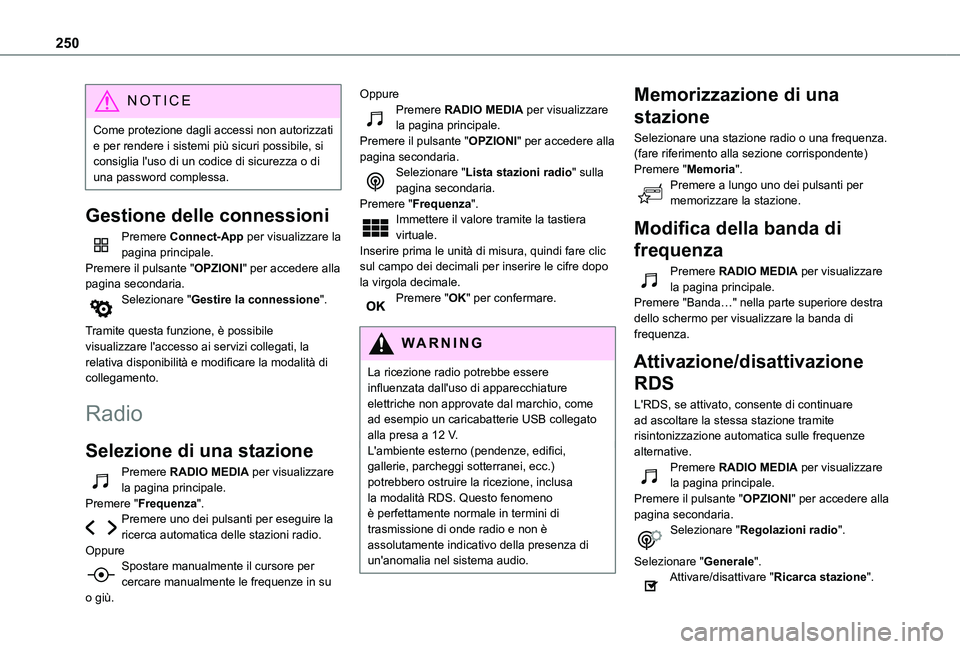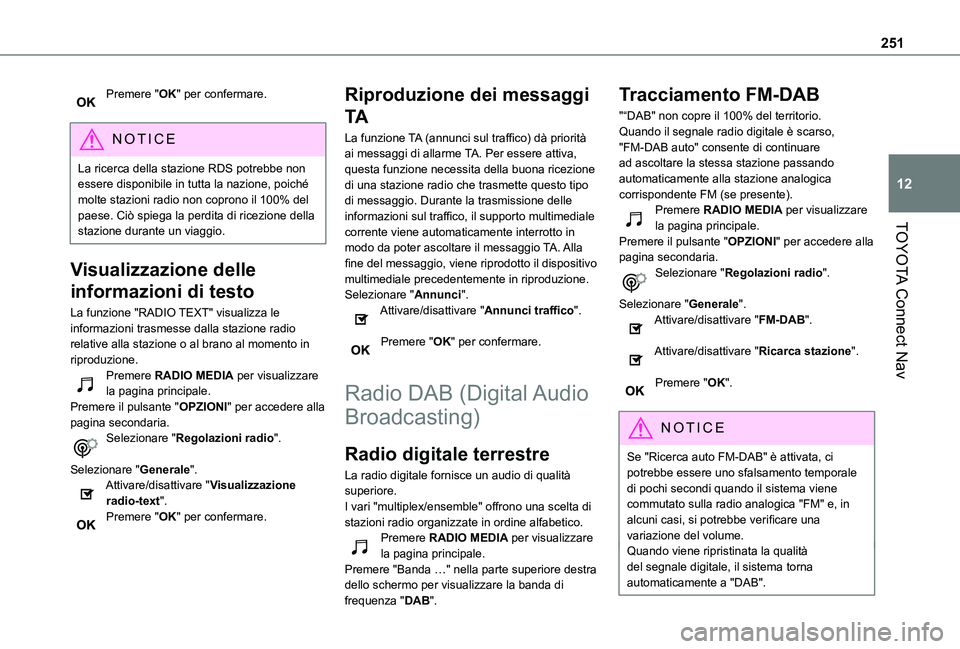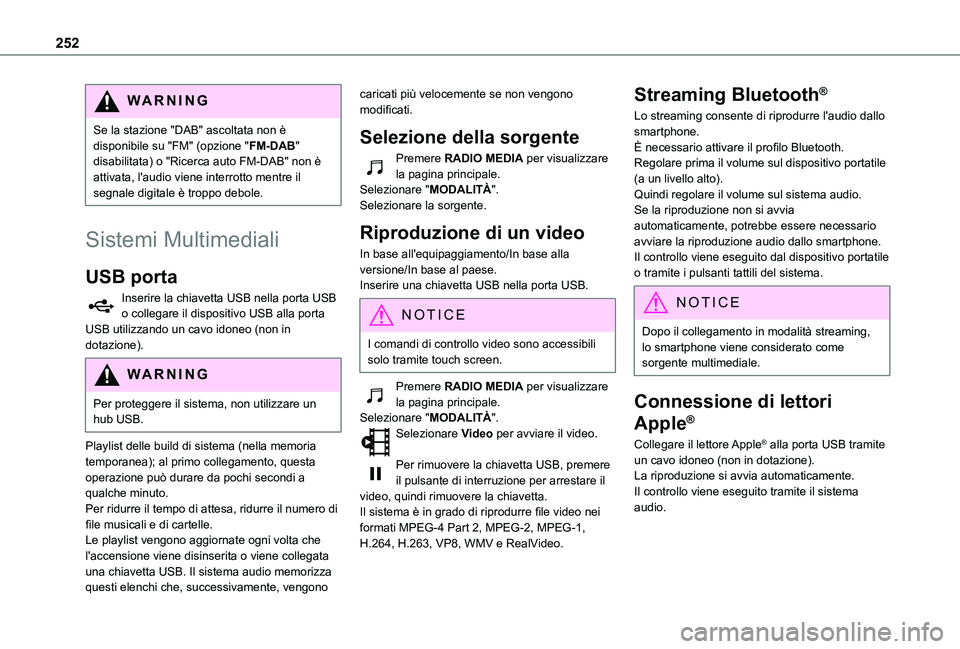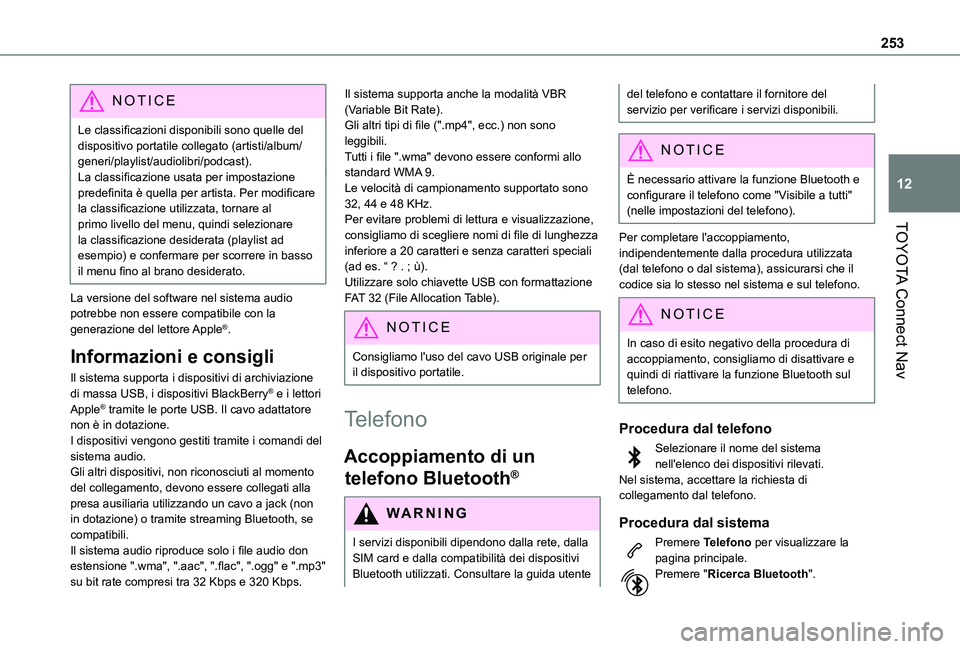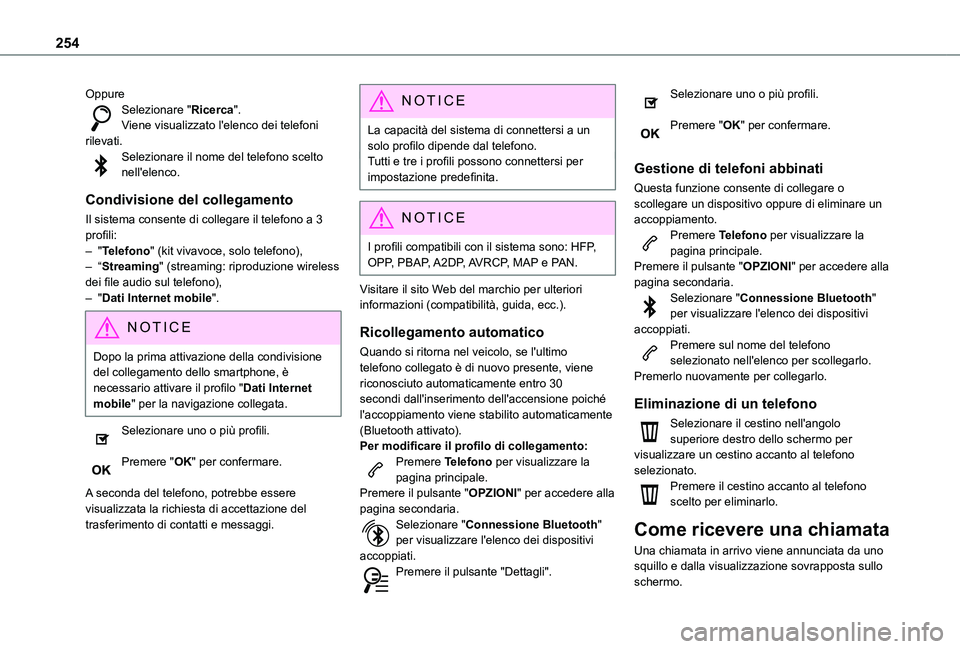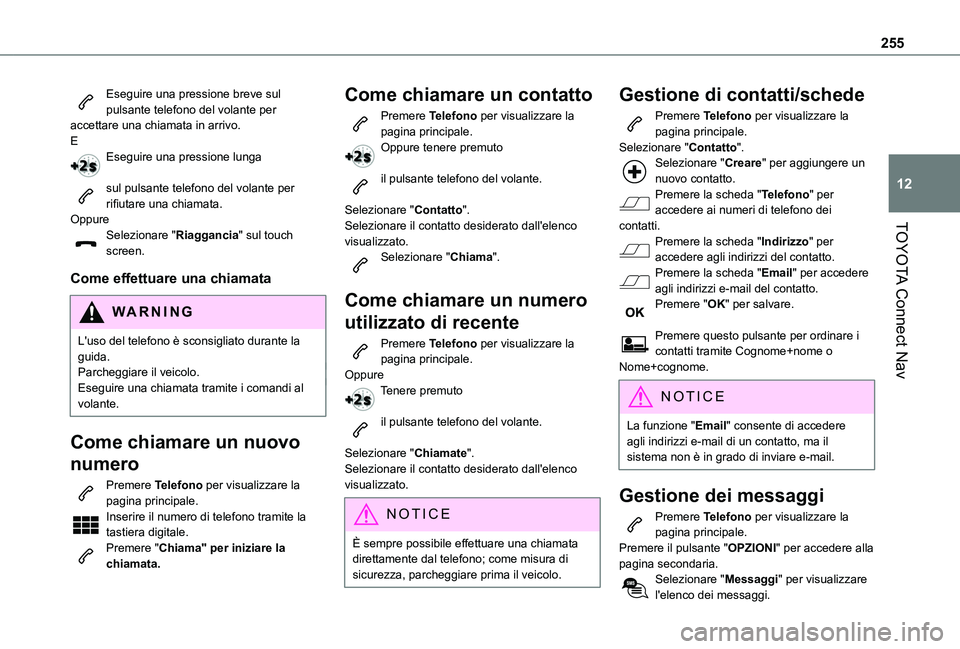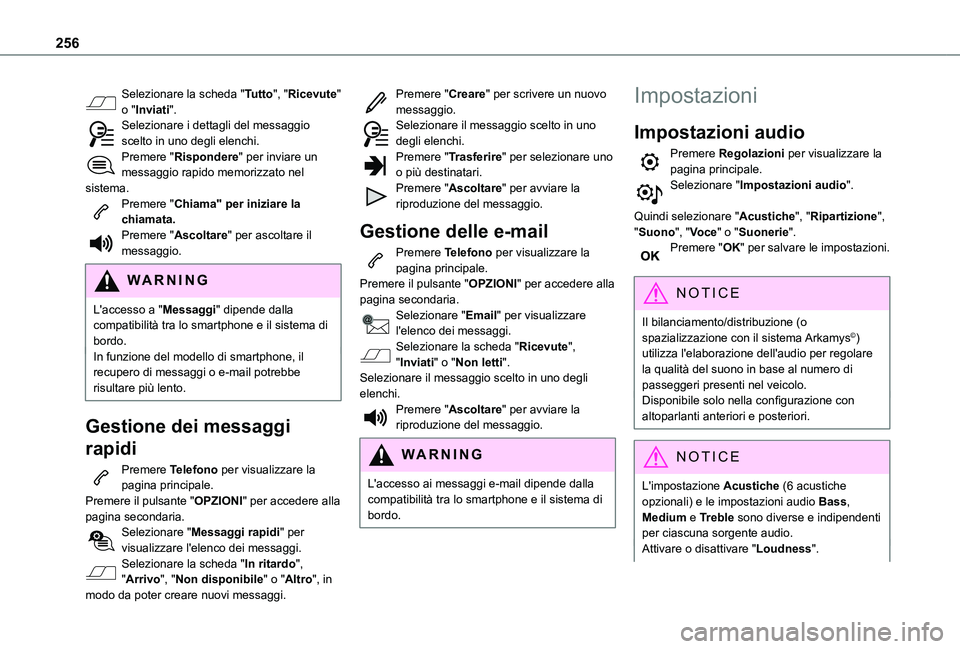Page 249 of 272
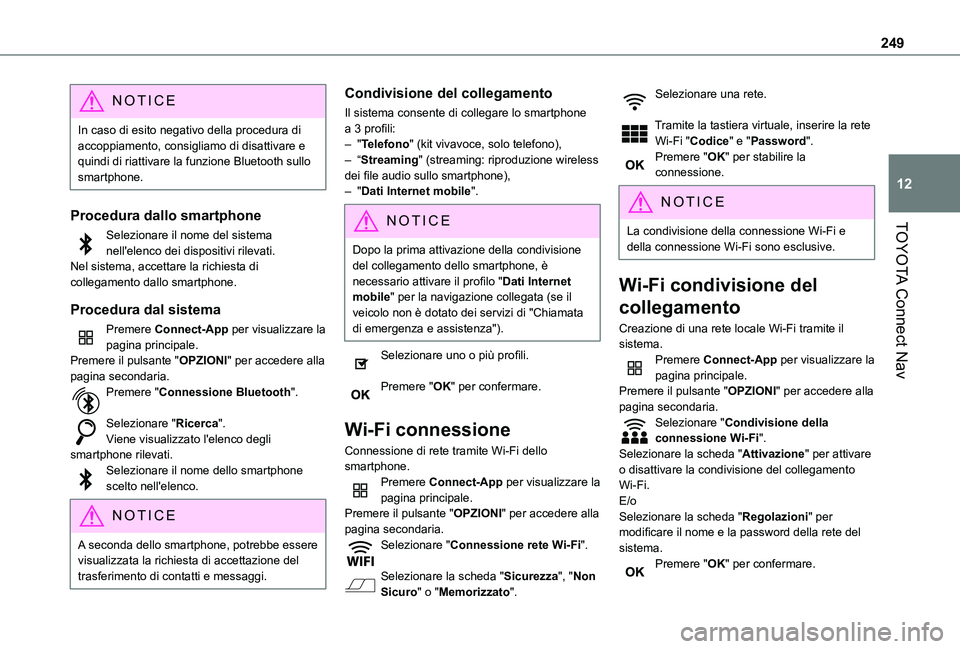
249
TOYOTA Connect Nav
12
NOTIC E
In caso di esito negativo della procedura di accoppiamento, consigliamo di disattivare e quindi di riattivare la funzione Bluetooth sullo smartphone.
Procedura dallo smartphone
Selezionare il nome del sistema nell'elenco dei dispositivi rilevati.Nel sistema, accettare la richiesta di collegamento dallo smartphone.
Procedura dal sistema
Premere Connect-App per visualizzare la pagina principale.Premere il pulsante "OPZIONI" per accedere alla pagina secondaria.Premere "Connessione Bluetooth".
Selezionare "Ricerca".Viene visualizzato l'elenco degli
smartphone rilevati.Selezionare il nome dello smartphone scelto nell'elenco.
NOTIC E
A seconda dello smartphone, potrebbe essere visualizzata la richiesta di accettazione del trasferimento di contatti e messaggi.
Condivisione del collegamento
Il sistema consente di collegare lo smartphone a 3 profili:– "Telefono" (kit vivavoce, solo telefono),– “Streaming" (streaming: riproduzione wireless dei file audio sullo smartphone),– "Dati Internet mobile".
NOTIC E
Dopo la prima attivazione della condivisione del collegamento dello smartphone, è necessario attivare il profilo "Dati Internet mobile" per la navigazione collegata (se il veicolo non è dotato dei servizi di "Chiamata di emergenza e assistenza").
Selezionare uno o più profili.
Premere "OK" per confermare.
Wi-Fi connessione
Connessione di rete tramite Wi-Fi dello smartphone.Premere Connect-App per visualizzare la pagina principale.Premere il pulsante "OPZIONI" per accedere alla pagina secondaria.Selezionare "Connessione rete Wi-Fi".
Selezionare la scheda "Sicurezza", "Non Sicuro" o "Memorizzato".
Selezionare una rete.
Tramite la tastiera virtuale, inserire la rete Wi-Fi "Codice" e "Password".Premere "OK" per stabilire la connessione.
NOTIC E
La condivisione della connessione Wi-Fi e
della connessione Wi-Fi sono esclusive.
Wi-Fi condivisione del
collegamento
Creazione di una rete locale Wi-Fi tramite il sistema.Premere Connect-App per visualizzare la pagina principale.Premere il pulsante "OPZIONI" per accedere alla pagina secondaria.Selezionare "Condivisione della connessione Wi-Fi".Selezionare la scheda "Attivazione" per attivare o disattivare la condivisione del collegamento Wi-Fi.E/oSelezionare la scheda "Regolazioni" per modificare il nome e la password della rete del sistema.Premere "OK" per confermare.
Page 250 of 272
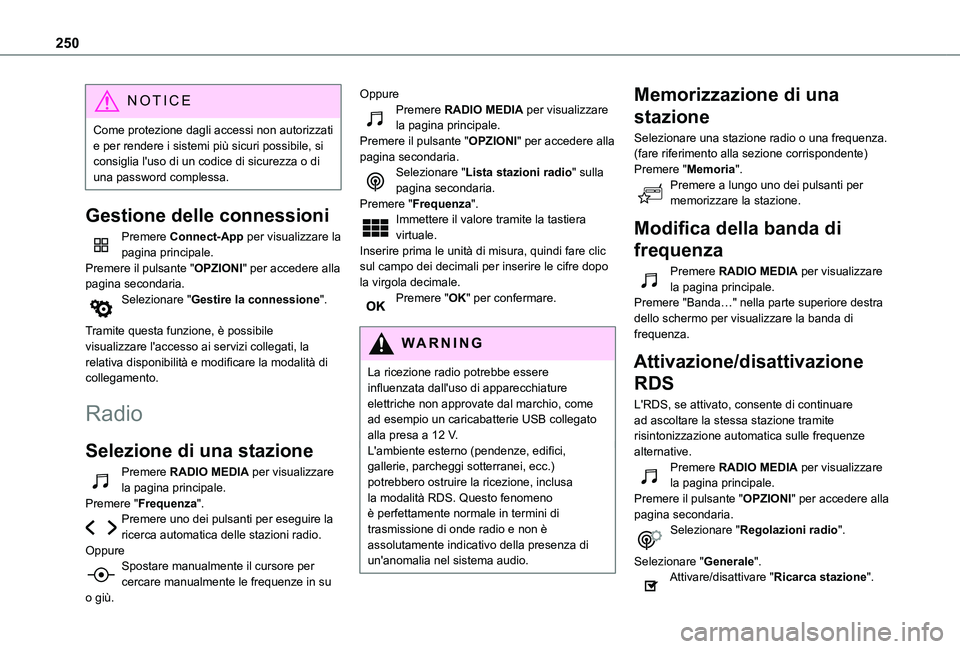
250
NOTIC E
Come protezione dagli accessi non autorizzati e per rendere i sistemi più sicuri possibile, si consiglia l'uso di un codice di sicurezza o di una password complessa.
Gestione delle connessioni
Premere Connect-App per visualizzare la pagina principale.Premere il pulsante "OPZIONI" per accedere alla pagina secondaria.Selezionare "Gestire la connessione".
Tramite questa funzione, è possibile visualizzare l'accesso ai servizi collegati, la relativa disponibilità e modificare la modalità di collegamento.
Radio
Selezione di una stazione
Premere RADIO MEDIA per visualizzare la pagina principale.Premere "Frequenza".Premere uno dei pulsanti per eseguire la ricerca automatica delle stazioni radio.OppureSpostare manualmente il cursore per cercare manualmente le frequenze in su
o giù.
OppurePremere RADIO MEDIA per visualizzare la pagina principale.Premere il pulsante "OPZIONI" per accedere alla pagina secondaria.Selezionare "Lista stazioni radio" sulla pagina secondaria.Premere "Frequenza".Immettere il valore tramite la tastiera virtuale.Inserire prima le unità di misura, quindi fare clic sul campo dei decimali per inserire le cifre dopo la virgola decimale.Premere "OK" per confermare.
WARNI NG
La ricezione radio potrebbe essere influenzata dall'uso di apparecchiature elettriche non approvate dal marchio, come ad esempio un caricabatterie USB collegato alla presa a 12 V.L'ambiente esterno (pendenze, edifici, gallerie, parcheggi sotterranei, ecc.) potrebbero ostruire la ricezione, inclusa la modalità RDS. Questo fenomeno è perfettamente normale in termini di trasmissione di onde radio e non è assolutamente indicativo della presenza di un'anomalia nel sistema audio.
Memorizzazione di una
stazione
Selezionare una stazione radio o una frequenza.(fare riferimento alla sezione corrispondente)Premere "Memoria".Premere a lungo uno dei pulsanti per memorizzare la stazione.
Modifica della banda di
frequenza
Premere RADIO MEDIA per visualizzare la pagina principale.Premere "Banda…" nella parte superiore destra dello schermo per visualizzare la banda di frequenza.
Attivazione/disattivazione
RDS
L'RDS, se attivato, consente di continuare ad ascoltare la stessa stazione tramite risintonizzazione automatica sulle frequenze
alternative.Premere RADIO MEDIA per visualizzare la pagina principale.Premere il pulsante "OPZIONI" per accedere alla pagina secondaria.Selezionare "Regolazioni radio".
Selezionare "Generale".Attivare/disattivare "Ricarca stazione".
Page 251 of 272
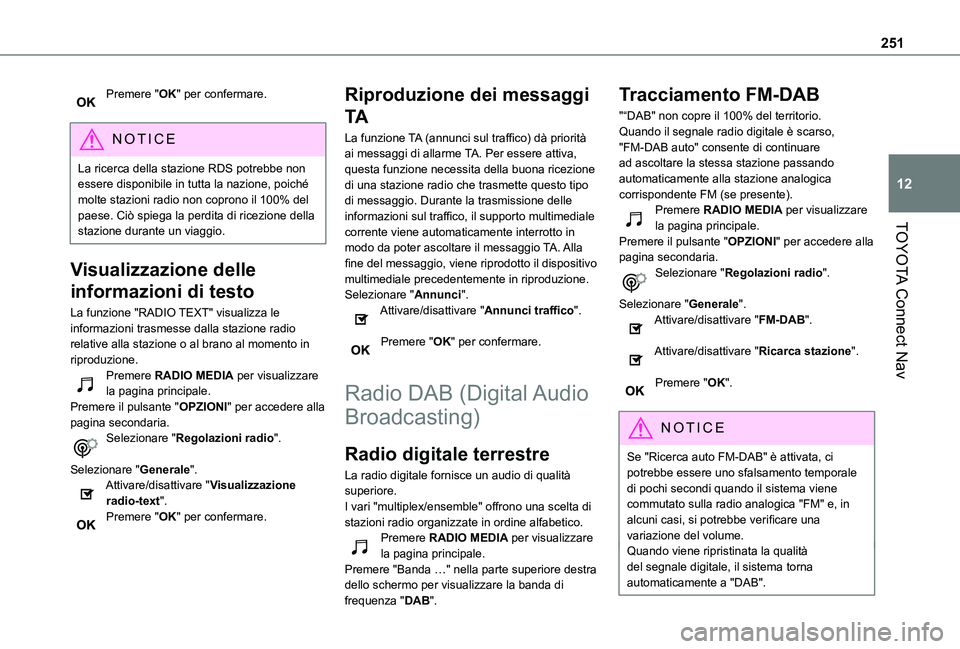
251
TOYOTA Connect Nav
12
Premere "OK" per confermare.
NOTIC E
La ricerca della stazione RDS potrebbe non essere disponibile in tutta la nazione, poiché molte stazioni radio non coprono il 100% del paese. Ciò spiega la perdita di ricezione della stazione durante un viaggio.
Visualizzazione delle
informazioni di testo
La funzione "RADIO TEXT" visualizza le informazioni trasmesse dalla stazione radio relative alla stazione o al brano al momento in riproduzione.Premere RADIO MEDIA per visualizzare la pagina principale.Premere il pulsante "OPZIONI" per accedere alla pagina secondaria.Selezionare "Regolazioni radio".
Selezionare "Generale".Attivare/disattivare "Visualizzazione radio-text".Premere "OK" per confermare.
Riproduzione dei messaggi
TA
La funzione TA (annunci sul traffico) dà priorità ai messaggi di allarme TA. Per essere attiva, questa funzione necessita della buona ricezione di una stazione radio che trasmette questo tipo di messaggio. Durante la trasmissione delle informazioni sul traffico, il supporto multimediale corrente viene automaticamente interrotto in modo da poter ascoltare il messaggio TA. Alla fine del messaggio, viene riprodotto il dispositivo multimediale precedentemente in riproduzione.Selezionare "Annunci".Attivare/disattivare "Annunci traffico".
Premere "OK" per confermare.
Radio DAB (Digital Audio
Broadcasting)
Radio digitale terrestre
La radio digitale fornisce un audio di qualità superiore.I vari "multiplex/ensemble" offrono una scelta di stazioni radio organizzate in ordine alfabetico.Premere RADIO MEDIA per visualizzare la pagina principale.Premere "Banda …" nella parte superiore destra dello schermo per visualizzare la banda di
frequenza "DAB".
Tracciamento FM-DAB
"“DAB" non copre il 100% del territorio.Quando il segnale radio digitale è scarso, "FM-DAB auto" consente di continuare ad ascoltare la stessa stazione passando automaticamente alla stazione analogica corrispondente FM (se presente).Premere RADIO MEDIA per visualizzare la pagina principale.Premere il pulsante "OPZIONI" per accedere alla pagina secondaria.Selezionare "Regolazioni radio".
Selezionare "Generale".Attivare/disattivare "FM-DAB".
Attivare/disattivare "Ricarca stazione".
Premere "OK".
NOTIC E
Se "Ricerca auto FM-DAB" è attivata, ci potrebbe essere uno sfalsamento temporale di pochi secondi quando il sistema viene commutato sulla radio analogica "FM" e, in alcuni casi, si potrebbe verificare una variazione del volume.Quando viene ripristinata la qualità del segnale digitale, il sistema torna automaticamente a "DAB".
Page 252 of 272
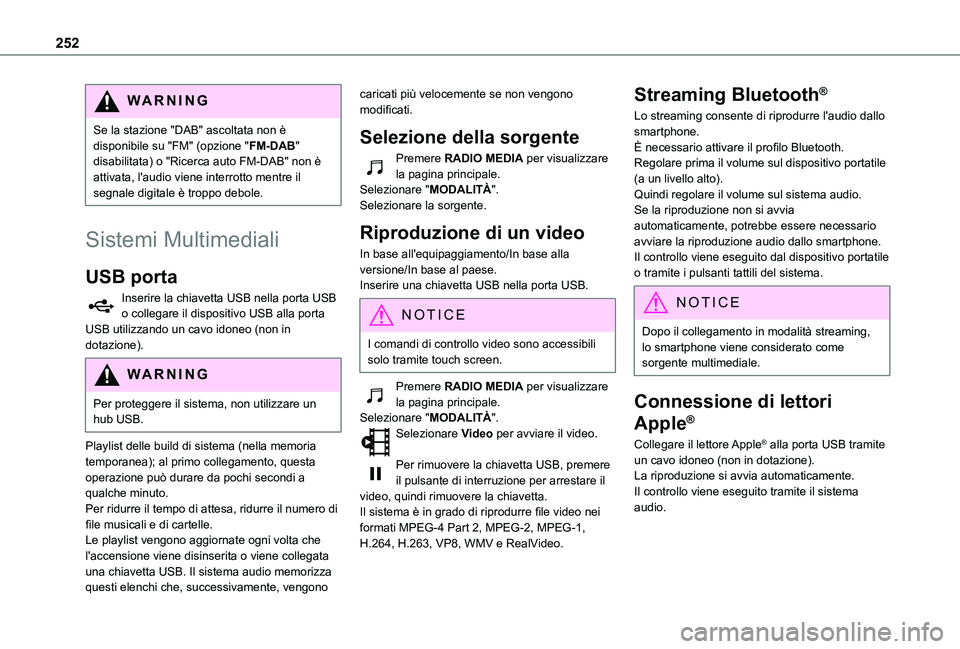
252
WARNI NG
Se la stazione "DAB" ascoltata non è disponibile su "FM" (opzione "FM-DAB" disabilitata) o "Ricerca auto FM-DAB" non è attivata, l'audio viene interrotto mentre il segnale digitale è troppo debole.
Sistemi Multimediali
USB porta
Inserire la chiavetta USB nella porta USB o collegare il dispositivo USB alla porta USB utilizzando un cavo idoneo (non in dotazione).
WARNI NG
Per proteggere il sistema, non utilizzare un hub USB.
Playlist delle build di sistema (nella memoria temporanea); al primo collegamento, questa operazione può durare da pochi secondi a qualche minuto.Per ridurre il tempo di attesa, ridurre il numero di file musicali e di cartelle.Le playlist vengono aggiornate ogni volta che l'accensione viene disinserita o viene collegata una chiavetta USB. Il sistema audio memorizza questi elenchi che, successivamente, vengono
caricati più velocemente se non vengono modificati.
Selezione della sorgente
Premere RADIO MEDIA per visualizzare la pagina principale.Selezionare "MODALITÀ".Selezionare la sorgente.
Riproduzione di un video
In base all'equipaggiamento/In base alla versione/In base al paese.Inserire una chiavetta USB nella porta USB.
NOTIC E
I comandi di controllo video sono accessibili solo tramite touch screen.
Premere RADIO MEDIA per visualizzare la pagina principale.Selezionare "MODALITÀ".Selezionare Video per avviare il video.
Per rimuovere la chiavetta USB, premere il pulsante di interruzione per arrestare il video, quindi rimuovere la chiavetta.Il sistema è in grado di riprodurre file video nei formati MPEG-4 Part 2, MPEG-2, MPEG-1, H.264, H.263, VP8, WMV e RealVideo.
Streaming Bluetooth®
Lo streaming consente di riprodurre l'audio dallo smartphone.È necessario attivare il profilo Bluetooth.Regolare prima il volume sul dispositivo portatile (a un livello alto).Quindi regolare il volume sul sistema audio.Se la riproduzione non si avvia automaticamente, potrebbe essere necessario avviare la riproduzione audio dallo smartphone.Il controllo viene eseguito dal dispositivo portatile o tramite i pulsanti tattili del sistema.
NOTIC E
Dopo il collegamento in modalità streaming, lo smartphone viene considerato come sorgente multimediale.
Connessione di lettori
Apple®
Collegare il lettore Apple® alla porta USB tramite un cavo idoneo (non in dotazione).La riproduzione si avvia automaticamente.Il controllo viene eseguito tramite il sistema audio.
Page 253 of 272
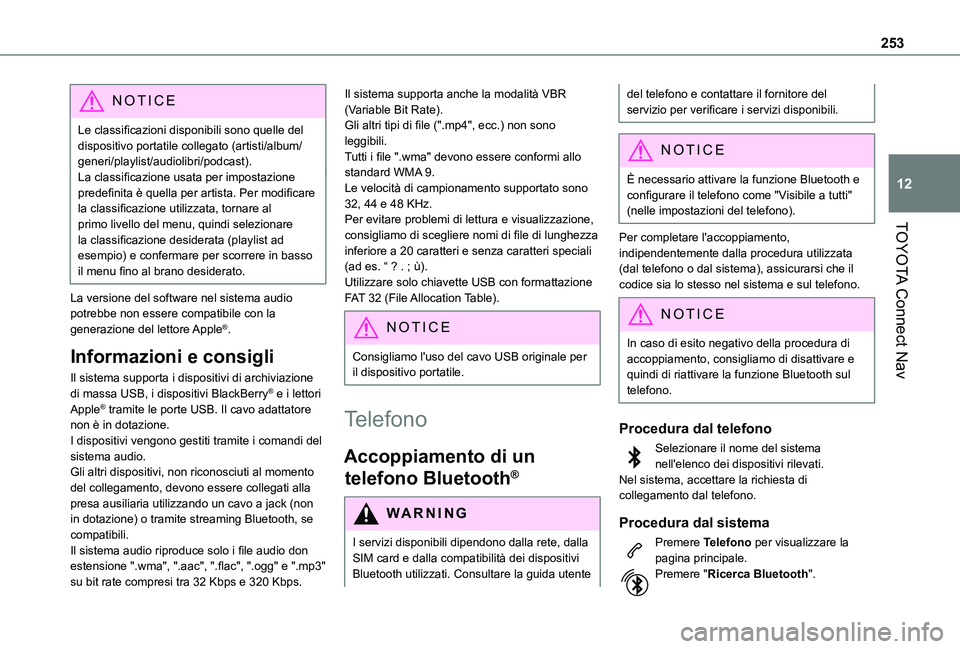
253
TOYOTA Connect Nav
12
NOTIC E
Le classificazioni disponibili sono quelle del dispositivo portatile collegato (artisti/album/generi/playlist/audiolibri/podcast).La classificazione usata per impostazione predefinita è quella per artista. Per modificare la classificazione utilizzata, tornare al primo livello del menu, quindi selezionare la classificazione desiderata (playlist ad esempio) e confermare per scorrere in basso il menu fino al brano desiderato.
La versione del software nel sistema audio potrebbe non essere compatibile con la generazione del lettore Apple®.
Informazioni e consigli
Il sistema supporta i dispositivi di archiviazione di massa USB, i dispositivi BlackBerry® e i lettori Apple® tramite le porte USB. Il cavo adattatore non è in dotazione.I dispositivi vengono gestiti tramite i comandi del
sistema audio.Gli altri dispositivi, non riconosciuti al momento del collegamento, devono essere collegati alla presa ausiliaria utilizzando un cavo a jack (non in dotazione) o tramite streaming Bluetooth, se compatibili.Il sistema audio riproduce solo i file audio don estensione ".wma", ".aac", ".flac", ".ogg" e ".mp3" su bit rate compresi tra 32 Kbps e 320 Kbps.
Il sistema supporta anche la modalità VBR (Variable Bit Rate).Gli altri tipi di file (".mp4", ecc.) non sono leggibili.Tutti i file ".wma" devono essere conformi allo standard WMA 9.Le velocità di campionamento supportato sono 32, 44 e 48 KHz.Per evitare problemi di lettura e visualizzazione, consigliamo di scegliere nomi di file di lunghezza inferiore a 20 caratteri e senza caratteri speciali (ad es. “ ? . ; ù).Utilizzare solo chiavette USB con formattazione FAT 32 (File Allocation Table).
NOTIC E
Consigliamo l'uso del cavo USB originale per il dispositivo portatile.
Telefono
Accoppiamento di un
telefono Bluetooth®
WARNI NG
I servizi disponibili dipendono dalla rete, dalla
SIM card e dalla compatibilità dei dispositivi Bluetooth utilizzati. Consultare la guida utente
del telefono e contattare il fornitore del servizio per verificare i servizi disponibili.
NOTIC E
È necessario attivare la funzione Bluetooth e configurare il telefono come "Visibile a tutti" (nelle impostazioni del telefono).
Per completare l'accoppiamento,
indipendentemente dalla procedura utilizzata (dal telefono o dal sistema), assicurarsi che il codice sia lo stesso nel sistema e sul telefono.
NOTIC E
In caso di esito negativo della procedura di accoppiamento, consigliamo di disattivare e quindi di riattivare la funzione Bluetooth sul telefono.
Procedura dal telefono
Selezionare il nome del sistema nell'elenco dei dispositivi rilevati.Nel sistema, accettare la richiesta di collegamento dal telefono.
Procedura dal sistema
Premere Telefono per visualizzare la
pagina principale.Premere "Ricerca Bluetooth".
Page 254 of 272
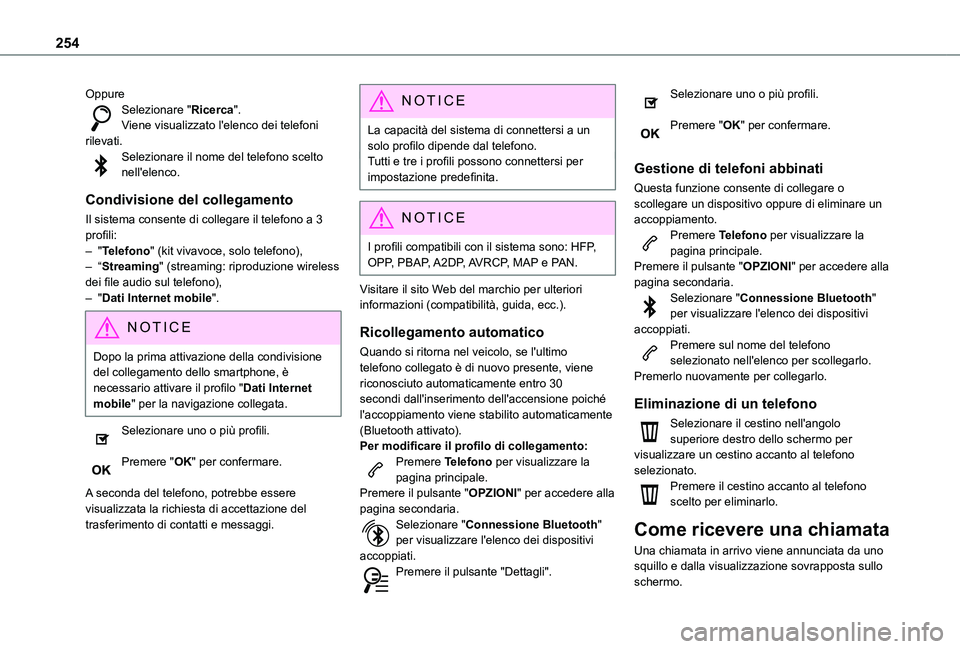
254
OppureSelezionare "Ricerca".Viene visualizzato l'elenco dei telefoni rilevati.Selezionare il nome del telefono scelto nell'elenco.
Condivisione del collegamento
Il sistema consente di collegare il telefono a 3 profili:– "Telefono" (kit vivavoce, solo telefono),– “Streaming" (streaming: riproduzione wireless dei file audio sul telefono),– "Dati Internet mobile".
NOTIC E
Dopo la prima attivazione della condivisione del collegamento dello smartphone, è necessario attivare il profilo "Dati Internet mobile" per la navigazione collegata.
Selezionare uno o più profili.
Premere "OK" per confermare.
A seconda del telefono, potrebbe essere visualizzata la richiesta di accettazione del trasferimento di contatti e messaggi.
NOTIC E
La capacità del sistema di connettersi a un solo profilo dipende dal telefono.Tutti e tre i profili possono connettersi per impostazione predefinita.
NOTIC E
I profili compatibili con il sistema sono: HFP, OPP, PBAP, A2DP, AVRCP, MAP e PAN.
Visitare il sito Web del marchio per ulteriori informazioni (compatibilità, guida, ecc.).
Ricollegamento automatico
Quando si ritorna nel veicolo, se l'ultimo telefono collegato è di nuovo presente, viene riconosciuto automaticamente entro 30 secondi dall'inserimento dell'accensione poiché l'accoppiamento viene stabilito automaticamente (Bluetooth attivato).Per modificare il profilo di collegamento:Premere Telefono per visualizzare la pagina principale.Premere il pulsante "OPZIONI" per accedere alla pagina secondaria.Selezionare "Connessione Bluetooth" per visualizzare l'elenco dei dispositivi accoppiati.Premere il pulsante "Dettagli".
Selezionare uno o più profili.
Premere "OK" per confermare.
Gestione di telefoni abbinati
Questa funzione consente di collegare o scollegare un dispositivo oppure di eliminare un accoppiamento.Premere Telefono per visualizzare la pagina principale.Premere il pulsante "OPZIONI" per accedere alla pagina secondaria.Selezionare "Connessione Bluetooth" per visualizzare l'elenco dei dispositivi accoppiati.Premere sul nome del telefono selezionato nell'elenco per scollegarlo.Premerlo nuovamente per collegarlo.
Eliminazione di un telefono
Selezionare il cestino nell'angolo superiore destro dello schermo per
visualizzare un cestino accanto al telefono selezionato.Premere il cestino accanto al telefono scelto per eliminarlo.
Come ricevere una chiamata
Una chiamata in arrivo viene annunciata da uno squillo e dalla visualizzazione sovrapposta sullo schermo.
Page 255 of 272
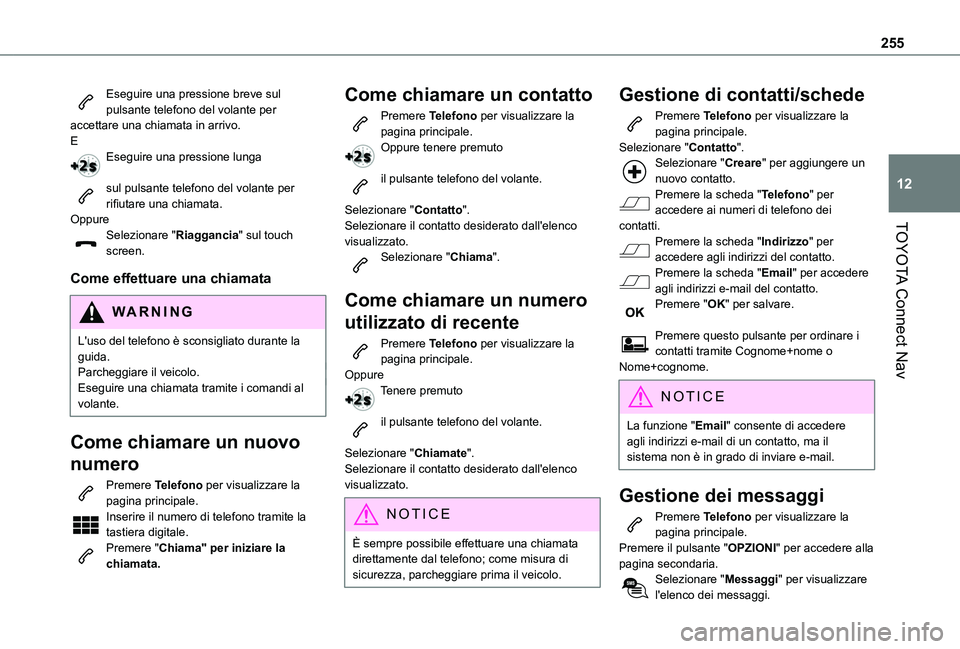
255
TOYOTA Connect Nav
12
Eseguire una pressione breve sul pulsante telefono del volante per accettare una chiamata in arrivo.EEseguire una pressione lunga
sul pulsante telefono del volante per rifiutare una chiamata.OppureSelezionare "Riaggancia" sul touch screen.
Come effettuare una chiamata
WARNI NG
L'uso del telefono è sconsigliato durante la guida.Parcheggiare il veicolo.Eseguire una chiamata tramite i comandi al volante.
Come chiamare un nuovo
numero
Premere Telefono per visualizzare la pagina principale. Inserire il numero di telefono tramite la tastiera digitale.Premere "Chiama" per iniziare la chiamata.
Come chiamare un contatto
Premere Telefono per visualizzare la pagina principale.Oppure tenere premuto
il pulsante telefono del volante.
Selezionare "Contatto".Selezionare il contatto desiderato dall'elenco visualizzato.Selezionare "Chiama".
Come chiamare un numero
utilizzato di recente
Premere Telefono per visualizzare la pagina principale.OppureTenere premuto
il pulsante telefono del volante.
Selezionare "Chiamate".Selezionare il contatto desiderato dall'elenco visualizzato.
NOTIC E
È sempre possibile effettuare una chiamata direttamente dal telefono; come misura di sicurezza, parcheggiare prima il veicolo.
Gestione di contatti/schede
Premere Telefono per visualizzare la pagina principale.Selezionare "Contatto".Selezionare "Creare" per aggiungere un nuovo contatto.Premere la scheda "Telefono" per accedere ai numeri di telefono dei contatti.Premere la scheda "Indirizzo" per accedere agli indirizzi del contatto.Premere la scheda "Email" per accedere agli indirizzi e-mail del contatto.Premere "OK" per salvare.
Premere questo pulsante per ordinare i contatti tramite Cognome+nome o Nome+cognome.
NOTIC E
La funzione "Email" consente di accedere agli indirizzi e-mail di un contatto, ma il sistema non è in grado di inviare e-mail.
Gestione dei messaggi
Premere Telefono per visualizzare la pagina principale.Premere il pulsante "OPZIONI" per accedere alla pagina secondaria.Selezionare "Messaggi" per visualizzare l'elenco dei messaggi.
Page 256 of 272
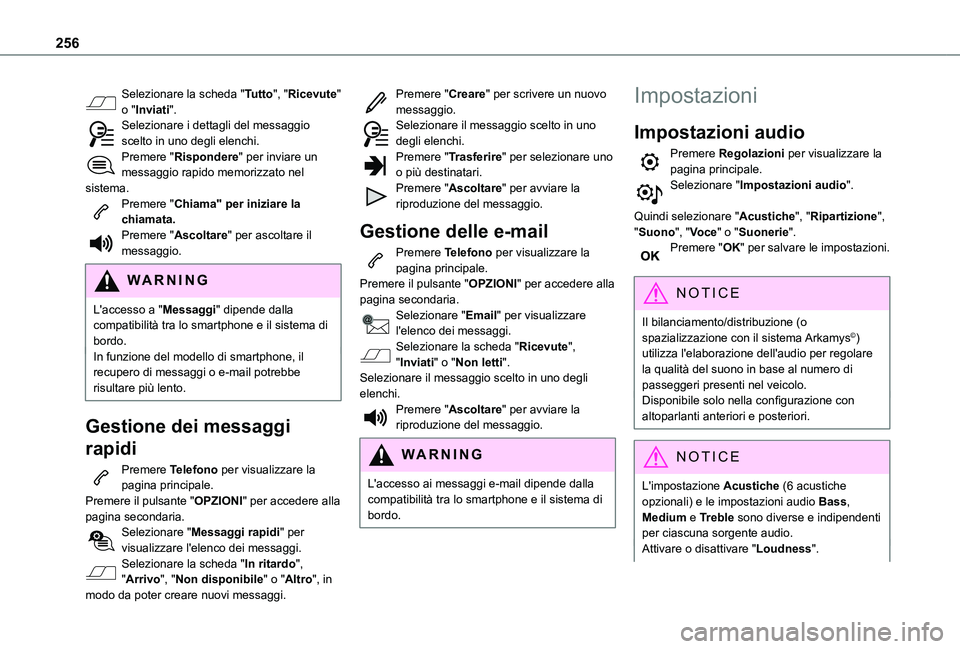
256
Selezionare la scheda "Tutto", "Ricevute" o "Inviati".Selezionare i dettagli del messaggio scelto in uno degli elenchi.Premere "Rispondere" per inviare un messaggio rapido memorizzato nel sistema.Premere "Chiama" per iniziare la chiamata.Premere "Ascoltare" per ascoltare il messaggio.
WARNI NG
L'accesso a "Messaggi" dipende dalla compatibilità tra lo smartphone e il sistema di bordo.In funzione del modello di smartphone, il recupero di messaggi o e-mail potrebbe risultare più lento.
Gestione dei messaggi
rapidi
Premere Telefono per visualizzare la pagina principale.Premere il pulsante "OPZIONI" per accedere alla pagina secondaria.Selezionare "Messaggi rapidi" per visualizzare l'elenco dei messaggi.Selezionare la scheda "In ritardo", "Arrivo", "Non disponibile" o "Altro", in modo da poter creare nuovi messaggi.
Premere "Creare" per scrivere un nuovo messaggio.Selezionare il messaggio scelto in uno degli elenchi.Premere "Trasferire" per selezionare uno o più destinatari.Premere "Ascoltare" per avviare la riproduzione del messaggio.
Gestione delle e-mail
Premere Telefono per visualizzare la pagina principale.Premere il pulsante "OPZIONI" per accedere alla pagina secondaria.Selezionare "Email" per visualizzare l'elenco dei messaggi.Selezionare la scheda "Ricevute", "Inviati" o "Non letti".Selezionare il messaggio scelto in uno degli elenchi.Premere "Ascoltare" per avviare la riproduzione del messaggio.
WARNI NG
L'accesso ai messaggi e-mail dipende dalla compatibilità tra lo smartphone e il sistema di bordo.
Impostazioni
Impostazioni audio
Premere Regolazioni per visualizzare la pagina principale.Selezionare "Impostazioni audio".
Quindi selezionare "Acustiche", "Ripartizione", "Suono", "Voce" o "Suonerie".Premere "OK" per salvare le impostazioni.
NOTIC E
Il bilanciamento/distribuzione (o spazializzazione con il sistema Arkamys©) utilizza l'elaborazione dell'audio per regolare la qualità del suono in base al numero di passeggeri presenti nel veicolo.Disponibile solo nella configurazione con altoparlanti anteriori e posteriori.
NOTIC E
L'impostazione Acustiche (6 acustiche opzionali) e le impostazioni audio Bass, Medium e Treble sono diverse e indipendenti per ciascuna sorgente audio.
Attivare o disattivare "Loudness".
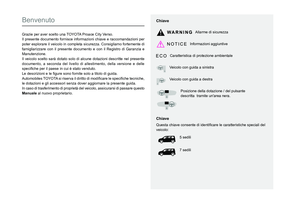 1
1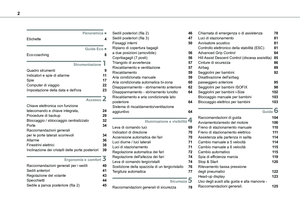 2
2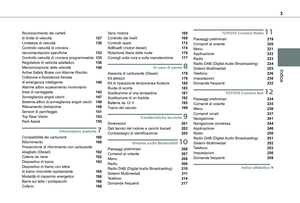 3
3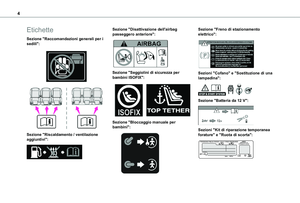 4
4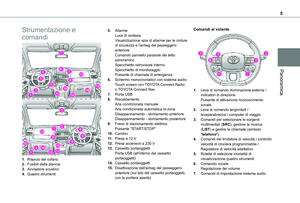 5
5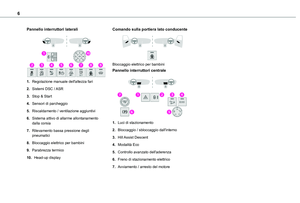 6
6 7
7 8
8 9
9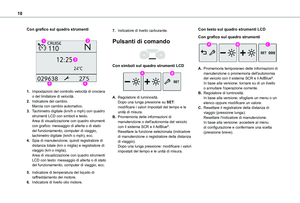 10
10 11
11 12
12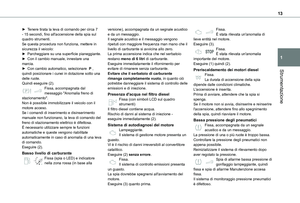 13
13 14
14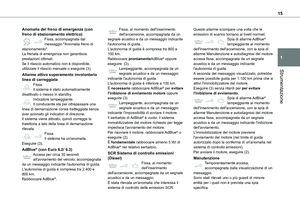 15
15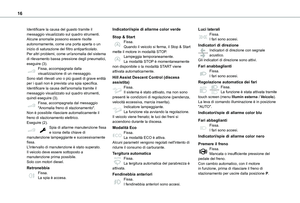 16
16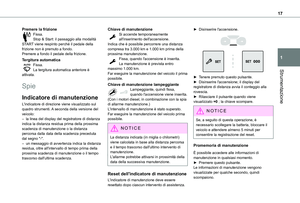 17
17 18
18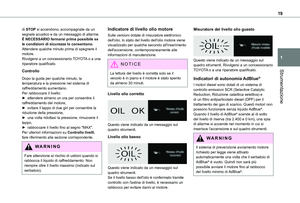 19
19 20
20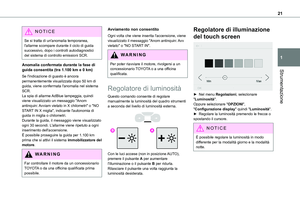 21
21 22
22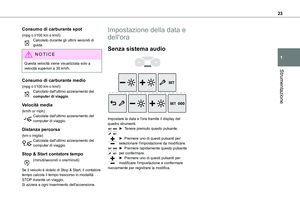 23
23 24
24 25
25 26
26 27
27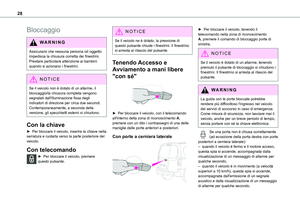 28
28 29
29 30
30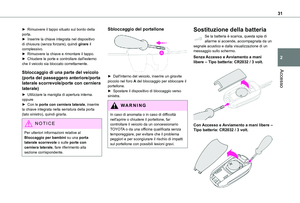 31
31 32
32 33
33 34
34 35
35 36
36 37
37 38
38 39
39 40
40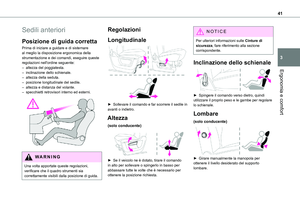 41
41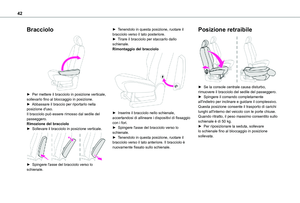 42
42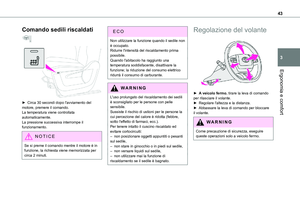 43
43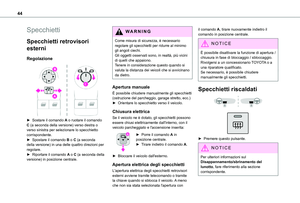 44
44 45
45 46
46 47
47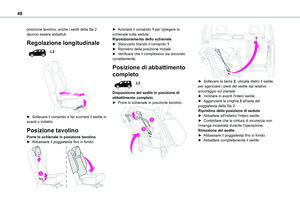 48
48 49
49 50
50 51
51 52
52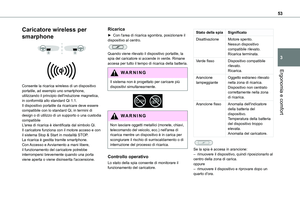 53
53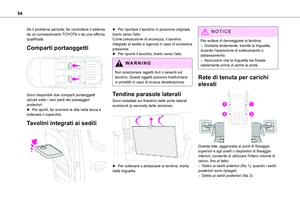 54
54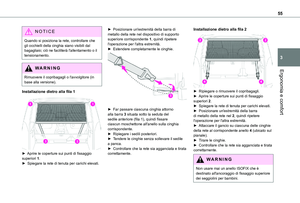 55
55 56
56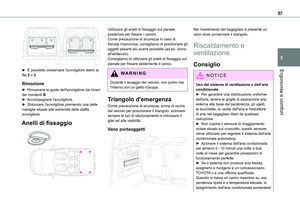 57
57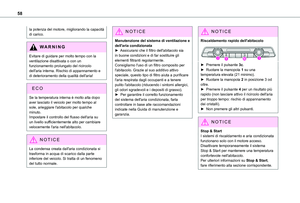 58
58 59
59 60
60 61
61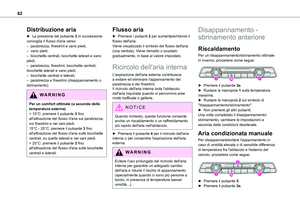 62
62 63
63 64
64 65
65 66
66 67
67 68
68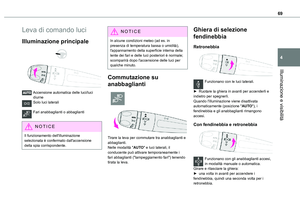 69
69 70
70 71
71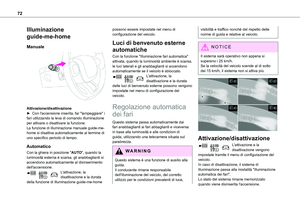 72
72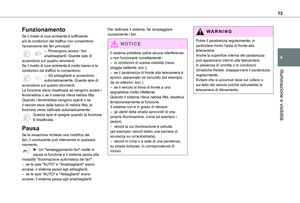 73
73 74
74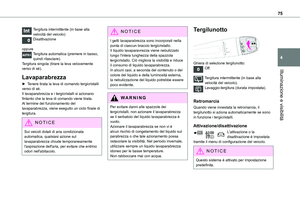 75
75 76
76 77
77 78
78 79
79 80
80 81
81 82
82 83
83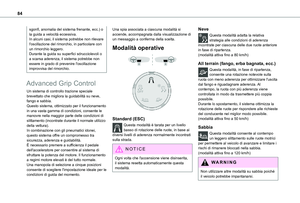 84
84 85
85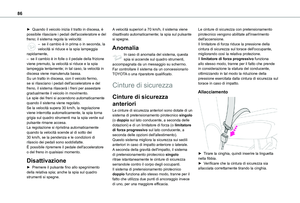 86
86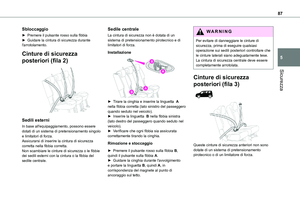 87
87 88
88 89
89 90
90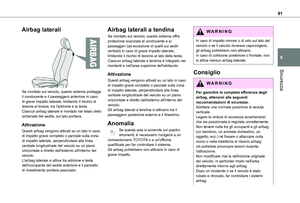 91
91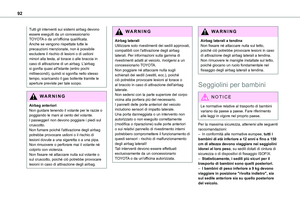 92
92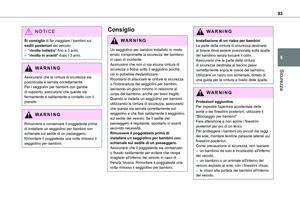 93
93 94
94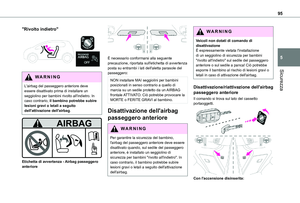 95
95 96
96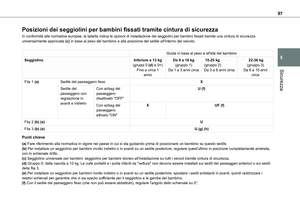 97
97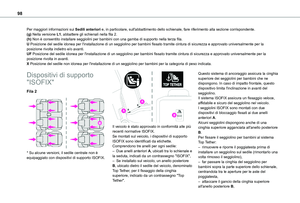 98
98 99
99 100
100 101
101 102
102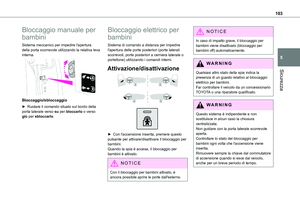 103
103 104
104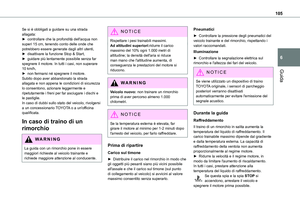 105
105 106
106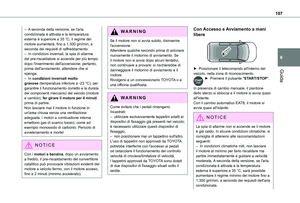 107
107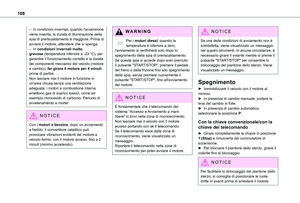 108
108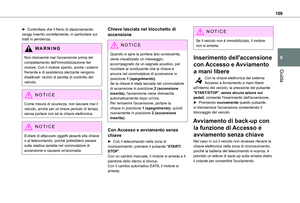 109
109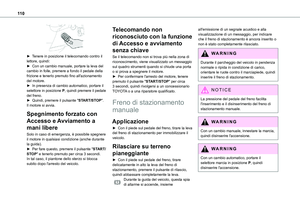 110
110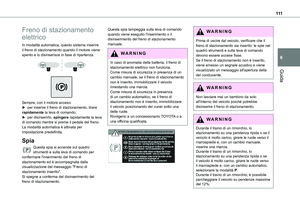 111
111 112
112 113
113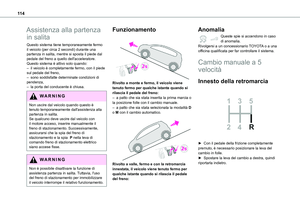 114
114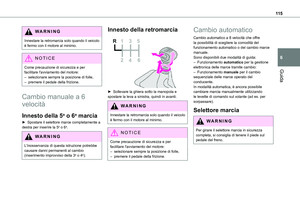 115
115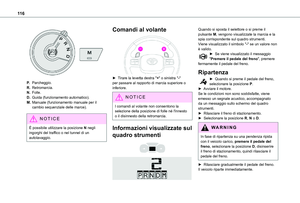 116
116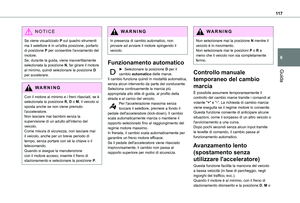 117
117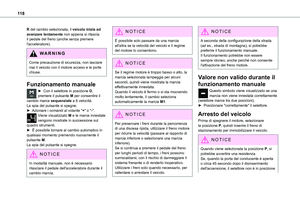 118
118 119
119 120
120 121
121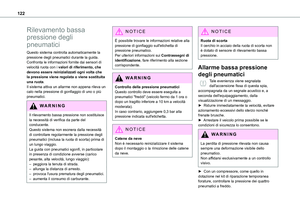 122
122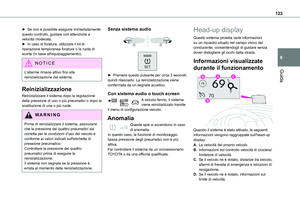 123
123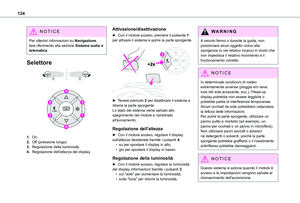 124
124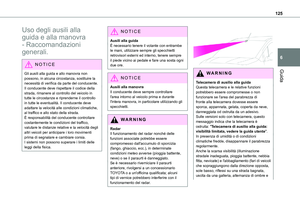 125
125 126
126 127
127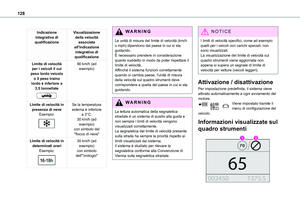 128
128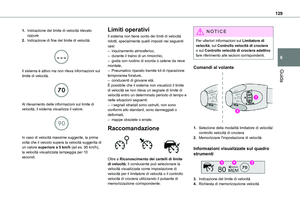 129
129 130
130 131
131 132
132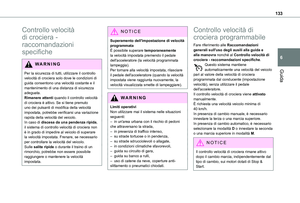 133
133 134
134 135
135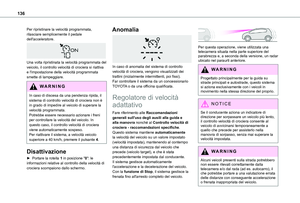 136
136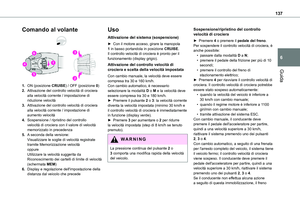 137
137 138
138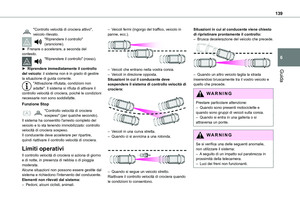 139
139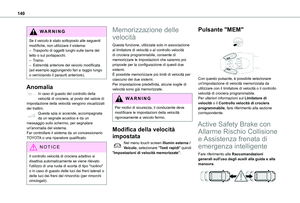 140
140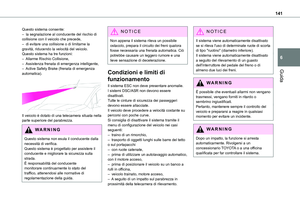 141
141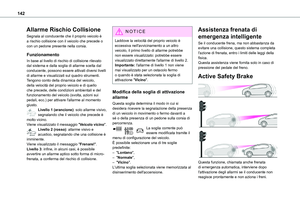 142
142 143
143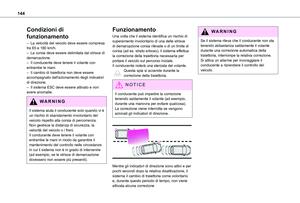 144
144 145
145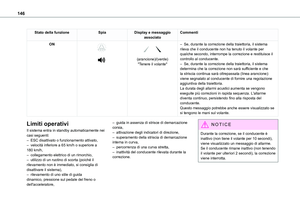 146
146 147
147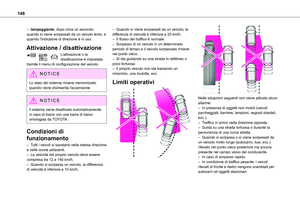 148
148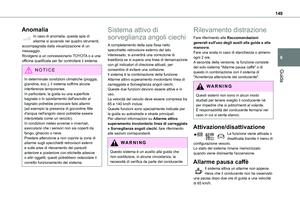 149
149 150
150 151
151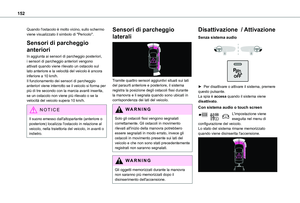 152
152 153
153 154
154 155
155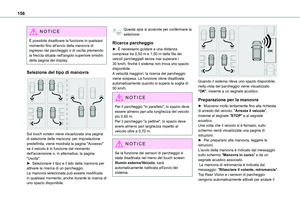 156
156 157
157 158
158 159
159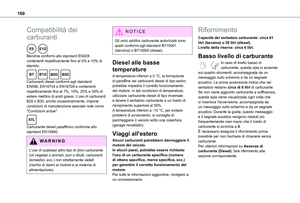 160
160 161
161 162
162 163
163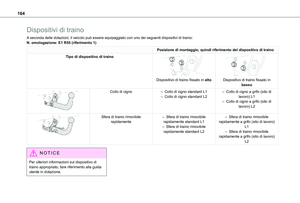 164
164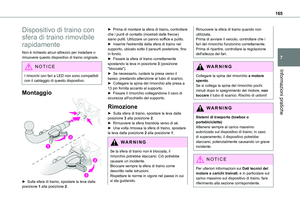 165
165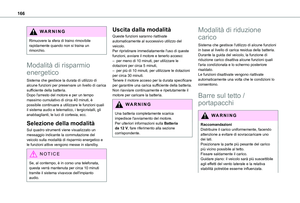 166
166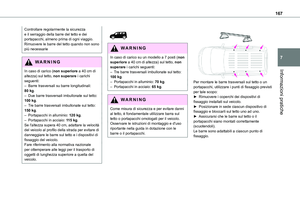 167
167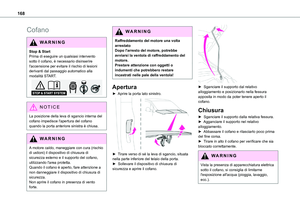 168
168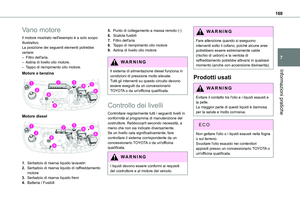 169
169 170
170 171
171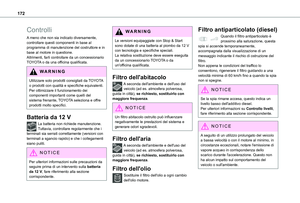 172
172 173
173 174
174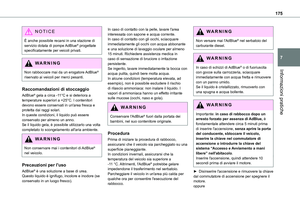 175
175 176
176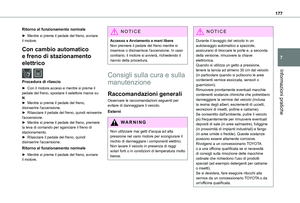 177
177 178
178 179
179 180
180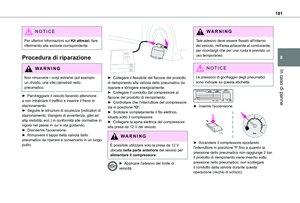 181
181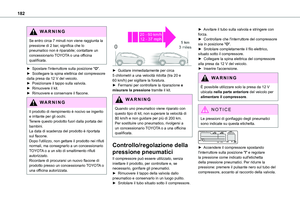 182
182 183
183 184
184 185
185 186
186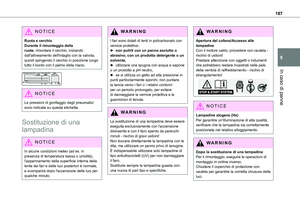 187
187 188
188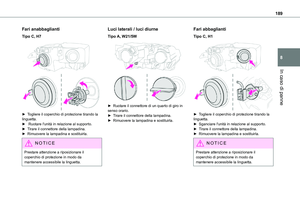 189
189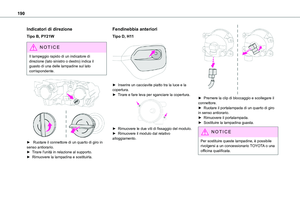 190
190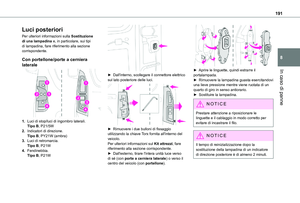 191
191 192
192 193
193 194
194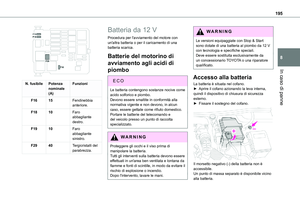 195
195 196
196 197
197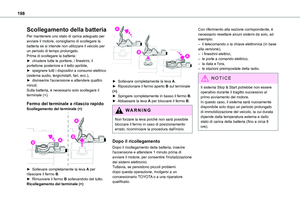 198
198 199
199 200
200 201
201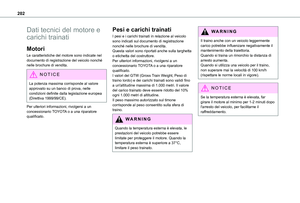 202
202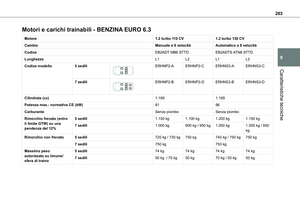 203
203 204
204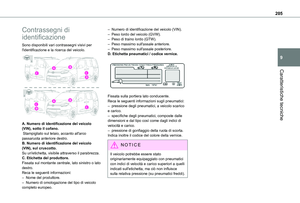 205
205 206
206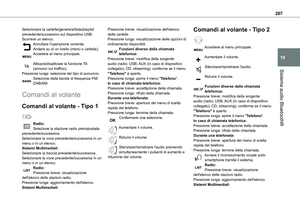 207
207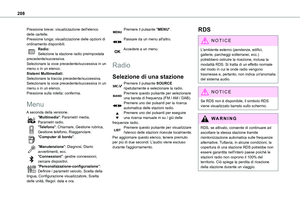 208
208 209
209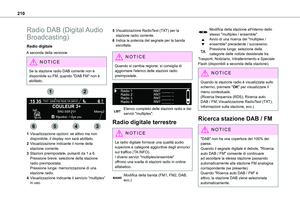 210
210 211
211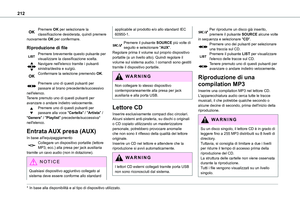 212
212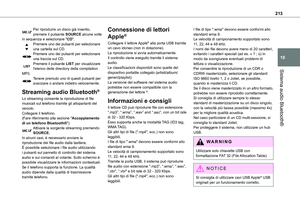 213
213 214
214 215
215 216
216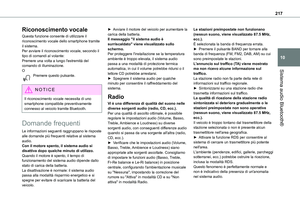 217
217 218
218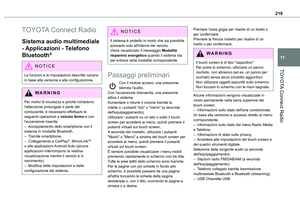 219
219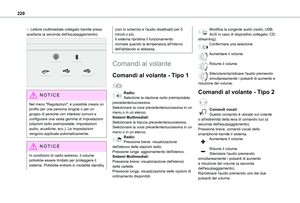 220
220 221
221 222
222 223
223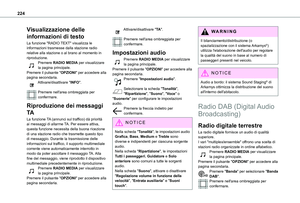 224
224 225
225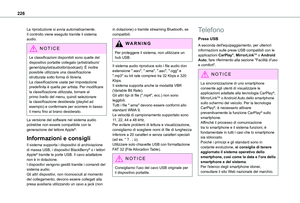 226
226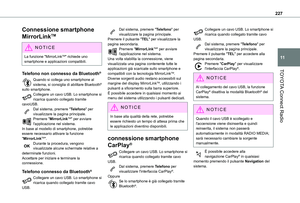 227
227 228
228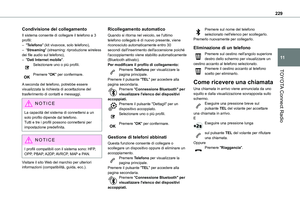 229
229 230
230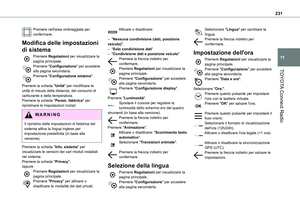 231
231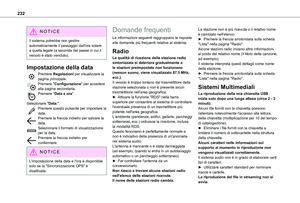 232
232 233
233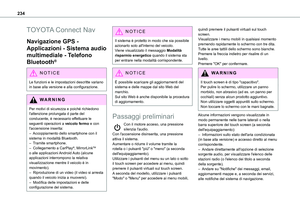 234
234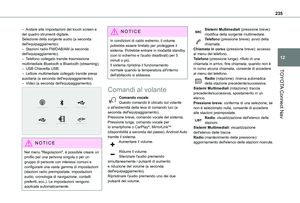 235
235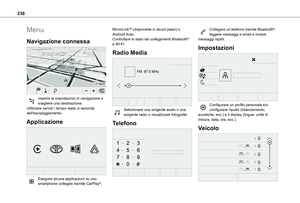 236
236 237
237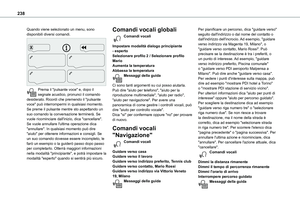 238
238 239
239 240
240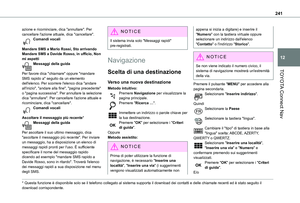 241
241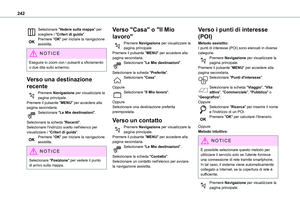 242
242 243
243 244
244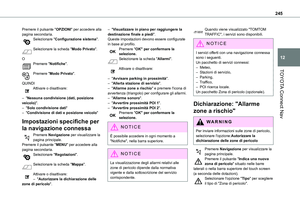 245
245 246
246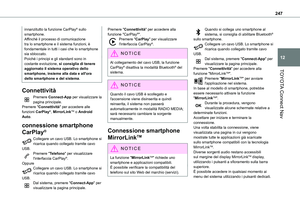 247
247 248
248 249
249 250
250 251
251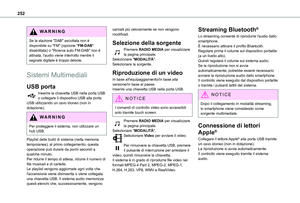 252
252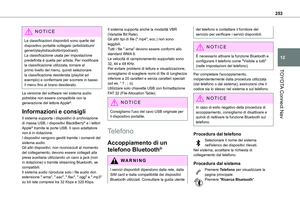 253
253 254
254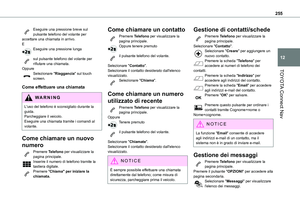 255
255 256
256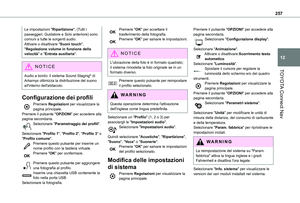 257
257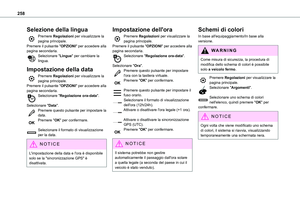 258
258 259
259 260
260 261
261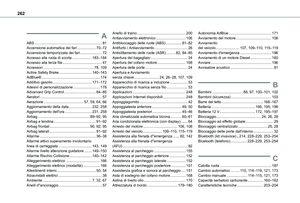 262
262 263
263 264
264 265
265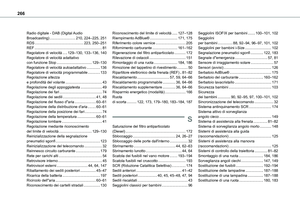 266
266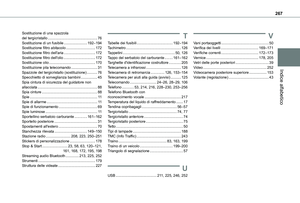 267
267 268
268 269
269 270
270 271
271